导读:tplogin.cn手机登录设置教程
在本文中主要给大家详细介绍,tplogin.cn手机登录设置教程,tplogin.cn是普联路由器的管理登陆地址入口。
在本文中主要给大家介绍,用手机浏览器设置tplogin.cn的方法。


tplogin.cn
用手机浏览器设置tplogin.cn的时候,需要按照下面的步骤进行操作:
1、正确连接路由器
2、手机连接路由器信号
3、手机浏览器设置路由器
4、检查设置是否成功
注意问题:
如果路由器之前已经配置过了,但是无法上网。那么建议你先把路由器恢复出厂设置,然后按照本文后面的步骤重新设置。
第一步、正确连接tplogin.cn路由器
tplink路由器的WAN接口,需要用网线连接到猫的网口。如果你家的宽带没有用到猫,那么需要把入户宽带网线,插在路由器的WAN接口。
如果你家里没有电脑,那么按照上面的方式连接后就可以了。如果你家有电脑需要连接路由器上网,那么电脑需要用网线,连接到路由器LAN(1\2\3\4)中任意一个接口。
第二步、手机连接路由器的信号
用手机浏览器来设置tplogin.cn路由器的时候,一定要让手机先连接到被设置路由器的无线信号。如果手机未连接路由器的信号,那么将不能对其进行设置。
重要说明:
(1)、tplink无线路由器,默认情况下已经启用了无线功能,并且无线网络未加密,无线名称是这种形式:TP-Link_XXXX。大家在手机无线搜索列表中,查找到对应的无线信号进行连接。
(2)、请忽略手机不能上网的问题,因为用手机设置路由器的时候,并不需要手机能够上网的。唯一的要求就是,手机一定要连接到被设置路由器的信号。
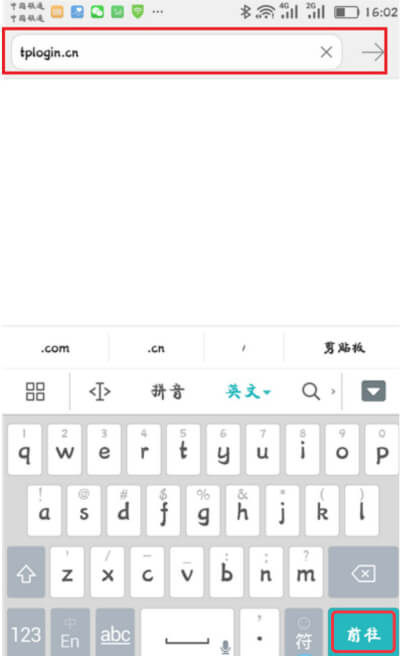
在手机浏览器地址栏中输入 tplogin.cn
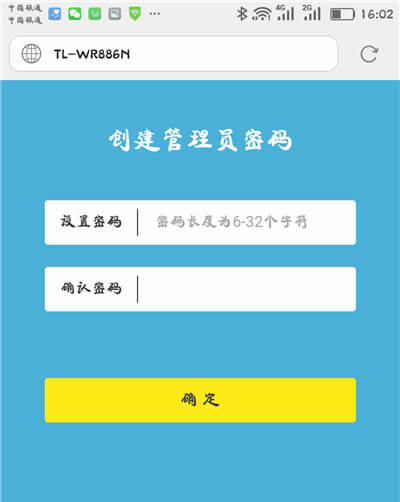
创建 管理员密码
2、设置路由器上网
此时,路由器会自动检测“上网方式”,如果检测到是:宽带拨号上网——>则需要在下方填写你家的“宽带账号”、“宽带密码”,如下图所示
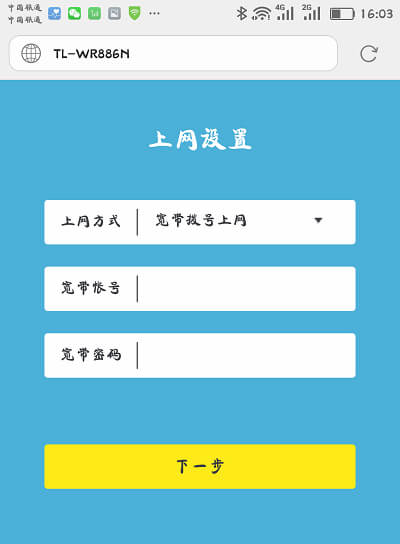
手机设置tplogin.cn路由器上网
注意问题:
(1)、“宽带账号”、“宽带密码”填写错误,会导致设置后不能上网的问题出现。所以,这里非常的重要,一定要确保你填写的“宽带账号”、“宽带密码”和是正确的。
(2)、“宽带账号”、“宽带密码”是办理宽带业务时,宽带运营商提供的。如果忘记了,可以拨打宽带运营商客服电话进行查询。
如果路由器检测到“上网方式”是:自动获得IP地址上网——>直接点击页面中的“下一步”就可以了,无需其它的设置了。
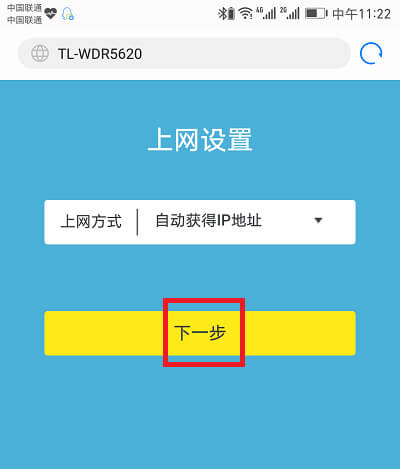
自动获得IP地址
3、设置无线网络
根据页面的提示,设置“无线名称”、“无线密码”,如下图所示。
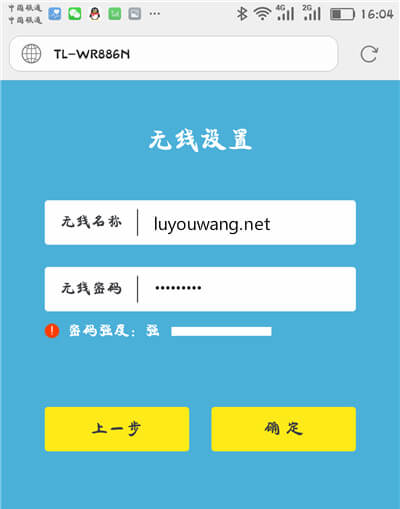
手机设置tplogin.cn路由器的无线名称、无线密码
重要说明:
(1)、目前,还有些手机、笔记本电脑、平板电脑等无线设备,不支持中文名称的无线信号。所以,鸿哥建议大家,“无线名称”不要用中文汉字来设置。
(2)、“无线密码”,鸿哥建议大家用:大写字母+小写字母+数字+符合的组合来设置,并且无线密码的长度要大于8位。
4、设置完成
此时,tplogin.cn路由器会自动应用刚才的配置信息,如下图所示。
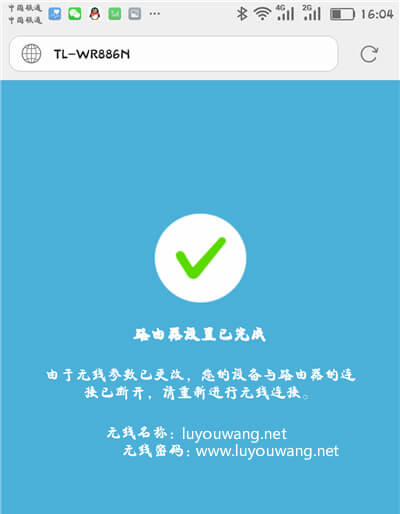
tplogin.cn路由器设置完成
5、重新连接路由器信号
在步骤3中,重新设置了路由器的“无线名称”、“无线密码”;所以,现在手机与路由器的连接会断开。
此时,需要让手机,重新连接到路由器的无线信号,如下图所示。我就让自己的手机,重新连接到191e.com这个无线信号。
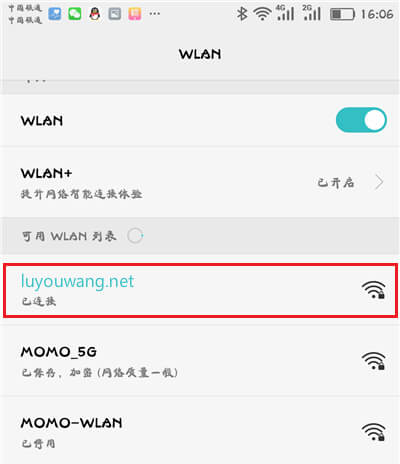
手机重新连接路由器WiFi
第四步、检查上网设置是否成功
1、当手机重新连接到路由器的无线信号后,可以打开手机中的浏览器,输入百度等网址,测试下手机是否可以正常上网了。
2、也可以在手机浏览器中再次输入tplogin.cn 打开登录界面——>输入“管理员密码”,登录到管理页面。

输入管理员密码,重新登录到tplogin.cn管理页面
然后查看“网络状态”选项,如果该选项的右上角显示 绿色的√,如下图所示。说明路由器上网设置成功了,可以正常使用无线路由器。
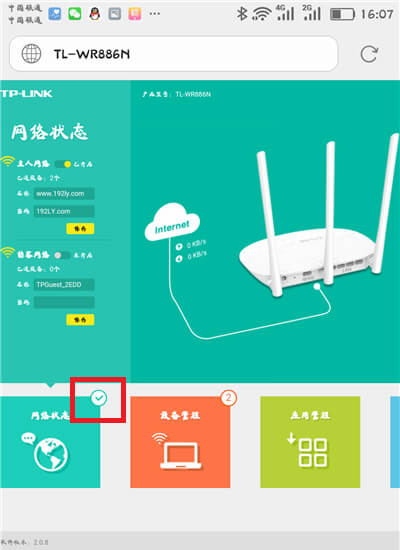
检查tplogin.cn手机登录设置是否成功
原创文章,作者:路由器设置,如若转载,请注明出处:https://www.224m.com/23782.html

